u盘中的数据删掉了怎么恢复?三种方法详细指南
2023-11-01 19:29 107

u盘中的数据删掉了怎么恢复?在现代社会中,我们经常使用U盘来存储和传输重要的数据。有时候不可避免地会发生意外,导致U盘中的数据被误删或丢失。当这种情况发生时,许多人可能会感到焦虑和不知所措。但是,我们要告诫大家,在这种情况下,保持冷静非常重要。因为带有急躁的情绪往往会导致错误的操作,甚至可能会加重数据丢失的情况。我们将使用图文和视频的方式,为您介绍电脑U盘数据恢复的原理以及解决方法,帮助您在遇到数据丢失问题时采取正确的措施,尽可能恢复丢失的数据。
无论是因为误删、格式化、病毒感染还是其他原因导致U盘中的数据丢失,都有一定的恢复机会。但首要任务是保持冷静,停止使用U盘,以免新数据覆盖了原有的丢失数据,从而降低了恢复成功的机会。
接下来,我们将深入探讨U盘数据恢复的方法和步骤,帮助您尽早找回重要的文件和信息。无论您是普通用户还是专业技术人员,我们的指南将对您有所帮助。
请继续阅读,以了解如何应对U盘中的数据丢失问题,以及如何避免未来发生类似情况。记住,冷静、谨慎和正确的操作是成功恢复数据的关键。
一. 关于出现这些问题的原因以及一般解决办法
当我们不慎遇到U盘中的数据丢失问题时,通常会感到焦虑和困惑。这一节我们将讨论导致U盘数据丢失的原因以及一些一般的解决办法,以帮助您理解问题的本质并采取正确的措施。
以下是一些可能导致U盘数据丢失的常见原因:
- 1. 误删除:不小心将文件或文件夹删除,将其送入回收站并清空回收站。
- 2. 格式化:对U盘执行格式化操作,导致所有数据被擦除。
- 3. 病毒感染:U盘受到病毒或恶意软件的感染,导致数据被损坏或隐藏。
- 4. 操作错误:错误的操作可能导致文件移动到不可找到的位置。
这些问题可能在您使用U盘的过程中发生,但不用担心,通常有一些一般的解决办法可供尝试:
- 1. 立即停止使用U盘:一旦意识到数据丢失,应立即停止使用U盘,以防止新数据覆盖已丢失的数据。
- 2. 使用数据恢复软件:您可以尝试使用专门的数据恢复软件,如Recuva、EaseUS Data Recovery Wizard等,来扫描和恢复丢失的文件。
- 3. 备份磁盘:如果U盘存在坏道的情况,应尽快备份数据。每次读取都会使坏道增加,使数据恢复变得更加困难。
在接下来的段落中,我们将深入探讨这些解决办法,以便您能够更好地了解如何应对U盘中的数据丢失问题。记住,冷静和正确的操作是解决问题的第一步。
您是否知道U盘数据丢失后,如何正确处理U盘为以后数据成功恢复的关键步骤吗?请观看U盘数据丢失后正确处理方法教学视频。
二. 使用妥妥数据恢复软件恢复u盘删除文件的三种方法
当面临U盘数据丢失的情况时,选择合适的数据恢复方法至关重要。在这一部分,我们将介绍妥妥数据恢复软件提供的三种恢复U盘删除数据的方法,它们分别是:
- 1. 快速恢复删除文件: 这是最快速的恢复方法,它按照丢失文件原有的路径进行恢复,方便查找,可以节省大量时间。
- 2. 深度恢复: 如果快速恢复无法找回您需要的文件,可以尝试使用深度恢复功能。这个功能通过扫描U盘底层数据来进行文件恢复,因此能够提供更完整的文件恢复结果。
- 3. 自定义文件格式恢复: 如果前两种方法都无法成功找回U盘中丢失的文件,建议直接使用妥妥数据恢复软件的“自定义文件格式”功能。这个功能通过特征码查找丢失的文件,具有最高的恢复成功率。
请注意,如果您已经使用其他各种恢复方法,都无法成功找回U盘中的丢失文件,请直接使用“自定义文件格式恢复”功能,无需再使用“快速恢复删除文件”和“深度恢复”功能进行数据恢复,因为它们的恢复成功率要低于“自定义文件格式恢复”功能。根据您的具体情况,选择适当的恢复方法可以大大提高数据恢复的成功率。
方法一:快速恢复删除文件
“快速恢复删除文件”功能是一种非常高效的数据恢复方法,它具有多个优点,使其成为首选的恢复选项之一。该功能的主要特点如下:
- 1. 高效扫描: 快速恢复删除文件功能扫描U盘用时非常少,从扫描到恢复成功文件顶多需要不到3分钟。
- 2. 按照丢失文件原有路径进行恢复: 这个功能能够按照丢失文件原有路径进行恢复,方便您快速找到所需的文件,无需费时搜索。
这些特点使“快速恢复删除文件”成为一种高效且方便的数据恢复方法。下一部分将详细介绍如何使用这一功能来找回U盘中的丢失文件。
快速恢复删除文件功能恢复U盘文件使用方法如下:
第一步 下载并安装妥妥数据恢复软件。注意:不要安装再丢失的数据盘符中。
第二步 运行软件后,再插入U盘。
第三步 选择“快速恢复删除文件”功能,点击“下一步”按钮。
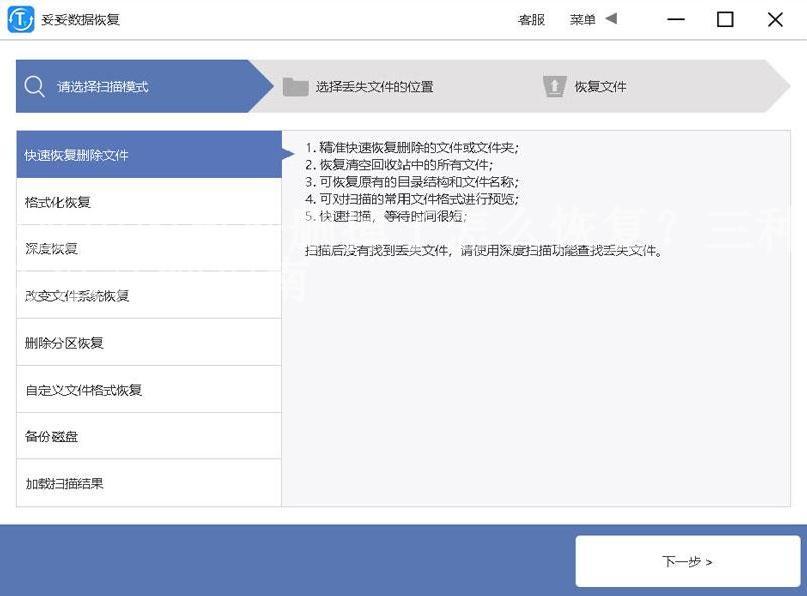
第四步 选择丢失数据的盘符,点击“下一步”按钮”。
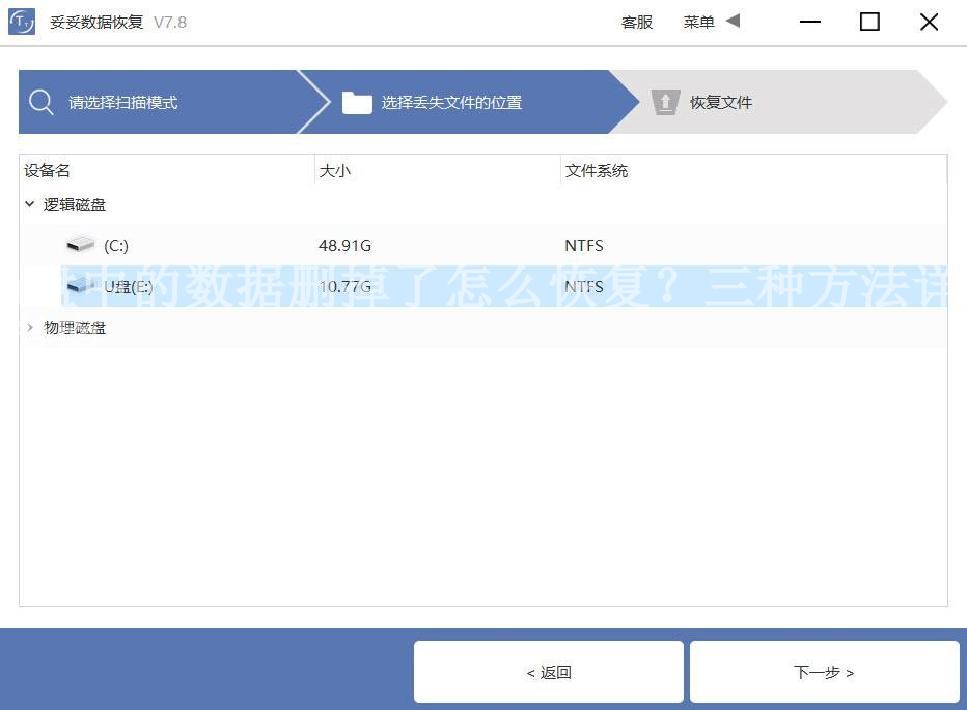
第五步 扫描程序开始执行,扫描完成了后根据扫描结果查找丢失文件。
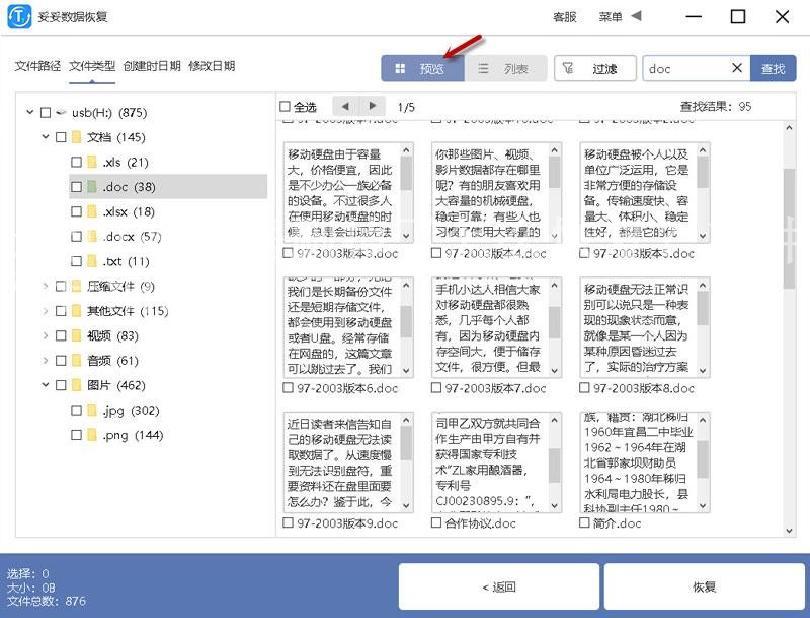
第六步 选择需要恢复的文件,点击“恢复”按钮。恢复成功后,打开文件查看恢复文件情况。
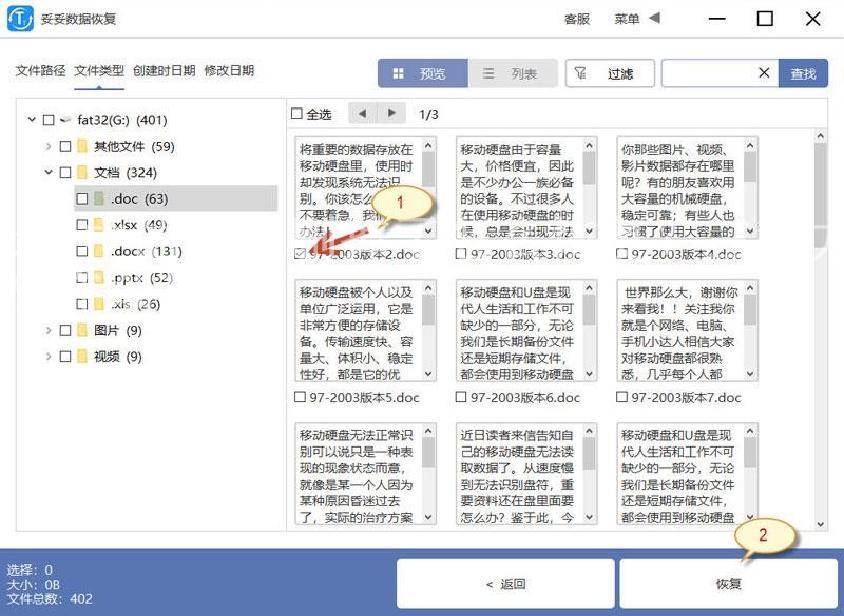
请观看快速恢复删除文件教学视频:
方法二:深度恢复
妥妥数据恢复软件提供了一种称为“深度恢复”的功能,这是另一种有效的数据恢复方法。深度恢复与前文提到的“快速恢复删除文件”功能使用方法相似,但它具有独特的特点:
- 1. 高成功率: 深度恢复功能通过扫描U盘底层数据来获取有用信息,因此恢复成功率要高很多。这意味着您更有可能找回丢失的文件,即使它们被删除或格式化。
深度恢复功能提供了额外的保障,尤其是在快速恢复无法满足您的需求时。下一部分将介绍如何使用这一功能来进行U盘数据恢复。
请观看深度恢复教学视频:
方法三:自定义文件格式恢复
自定义文件格式恢复功能是妥妥数据恢复软件的一项强大工具,具有以下特点:
- 1. 精确过滤: 软件只查找并恢复您需要的格式文件,过滤其他无用的文件。这意味着您可以精确地找回特定格式的文件,而不必浏览大量不相关的数据。恢复出来的格式文件100%可以使用,节省了大量时间。
自定义文件格式恢复功能使用方法相对简单,但需要一些准备工作。例如,如果您需要恢复不同格式的文件,可以按以下步骤操作:
- 1. 在同一台电脑、同一个操作系统、同一个软件版本保存的不同文件中,创建一个包含需要找回的丢失类型格式文件的文件夹。
- 2. 启动妥妥数据恢复软件,选择“自定义文件格式恢复”功能。
- 3. 软件会自动分析这些文件并生成一个唯一的特征码。
- 4. 根据生成的特征码,软件将扫描U盘中与之相关的所有数据,以找回与您需求匹配的文件。
需要注意的是,自定义文件格式恢复可以恢复数据非常全面,但不能按照丢失文件原有路径进行恢复。在特定情况下,这是一个非常有效的恢复选项。
请观看自定义文件格式恢复教学视频:
方法四:如何在扫描结果中快速查找丢失文件
在使用妥妥数据恢复软件完成扫描后,您可能会看到大量的扫描结果,其中包括有用和无用的文件。如何快速找到您丢失的文件呢?以下是一些方法,帮助您高效地查找目标文件:
- 1. 点击“预览”: 您可以点击“预览”来查看文件内容。请注意,部分文件可能无法在预览中显示,必须先恢复后才能查看。
- 2. 点击“文件路径”: 通过点击“文件路径”选项,您可以查看文件所在的路径,以便更容易找到需要的文件。
- 3. 点击“文件类型”: 如果您知道文件类型,可以点击“文件类型”以查看特定类型的文件,从而缩小搜索范围。
- 4. 点击“创建时日期”: 如果您记得文件的创建日期,点击“创建时日期”可以帮助您快速定位文件。
- 5. 使用“过滤”: 软件通常提供“过滤”功能,您可以根据文件名、文件大小、日期等条件进行精确查询,从而快速找到目标文件。
这些方法将有助于您更迅速地找回丢失的文件,无需浏览大量的扫描结果。选择适合您需求的方法,以便有效地管理和恢复您的数据。
请观看快速查找并恢复文件方法教学视频:
三. 原理与数据恢复
了解数据恢复的原理对于有效恢复U盘中的丢失文件至关重要。在深入探讨原理之前,让我们先了解为什么这个知识点如此重要。
原理是数据恢复的基础,它涉及到文件系统中的各个关键组成部分,包括引导区、文件分配表、根目录和数据区中的“块”。当我们删除文件时,文件系统会发生一系列变化,包括释放文件所占用的块和更新文件分配表,以标记已删除文件的空间为可用。这就是为什么在数据丢失后,通常需要专业的数据恢复软件来进行操作。
数据恢复软件可以通过以下方式来恢复U盘中的数据:
- 1. 扫描并识别已删除文件: 软件会扫描U盘的文件系统,查找被标记为已删除但尚未被覆盖的文件块。
- 2. 重建文件: 一旦找到已删除文件的块,软件将尝试将它们重新组合以重建丢失的文件。
- 3. 导出恢复的文件: 恢复成功后,软件将允许您导出已恢复的文件,以便您可以再次访问它们。
了解这些原理以及文件系统中的变化,有助于我们更好地理解数据恢复的过程,并能够更有效地选择合适的方法来恢复丢失的文件。在下一部分,我们将详细介绍如何使用妥妥数据恢复软件来执行这些操作。
请观看U盘数据存储与删除恢复原理教学视频:
四. 避免硬盘文件丢失的问题再次发生
一旦成功恢复了U盘中的丢失文件,下一步就是采取措施,以避免将来再次遇到相同的问题。数据备份是避免文件丢失的最重要措施之一,下面我们将讨论备份数据的重要性以及一些备份数据的方法。
备份数据的重要性:
数据备份是确保您不会永久失去重要文件的关键步骤。无论是由于误删除、硬件故障、病毒感染还是其他原因,备份可以为您提供数据的副本,以便在需要时进行恢复。在备份的帮助下,即使U盘数据丢失,您仍可以轻松找回文件。
备份数据的方法:
以下是一些备份数据的方法,以确保您的文件永不丢失:
- 1. 定期手动备份: 您可以定期手动将重要文件复制到另一个存储设备,例如外部硬盘或云存储服务。这是最基本的备份方法,确保您的文件受到保护。
- 2. 自动备份软件: 使用自动备份软件,您可以设置计划,以便自动将文件备份到指定的目标位置。这样可以确保备份过程不会被忽视。
- 3. 云备份: 利用云存储服务,将文件上传到云中。这种方法不仅提供备份,还可让您随时从任何地方访问文件。
通过采取适当的备份措施,您可以降低数据丢失的风险,即使U盘再次发生问题,您也能轻松找回文件。数据备份是数据安全的关键,不容忽视。
五. 总结
我们详细介绍了关于U盘数据恢复的原理、方法和避免数据丢失的重要性。我们首先了解了导致U盘数据丢失的常见原因,然后介绍了三种不同的数据恢复方法,包括快速恢复删除文件、深度恢复和自定义文件格式恢复。我们还讨论了如何在扫描结果中快速查找丢失文件的方法。
我们强调了数据备份的重要性,以确保您的文件永不丢失。备份是数据安全的基石,可以为您提供重要文件的副本,以便在需要时进行恢复。
在面对U盘数据丢失问题时,冷静和正确的操作是关键。选择合适的恢复方法,了解数据恢复的原理,以及定期备份数据,将帮助您保护和恢复重要文件。













